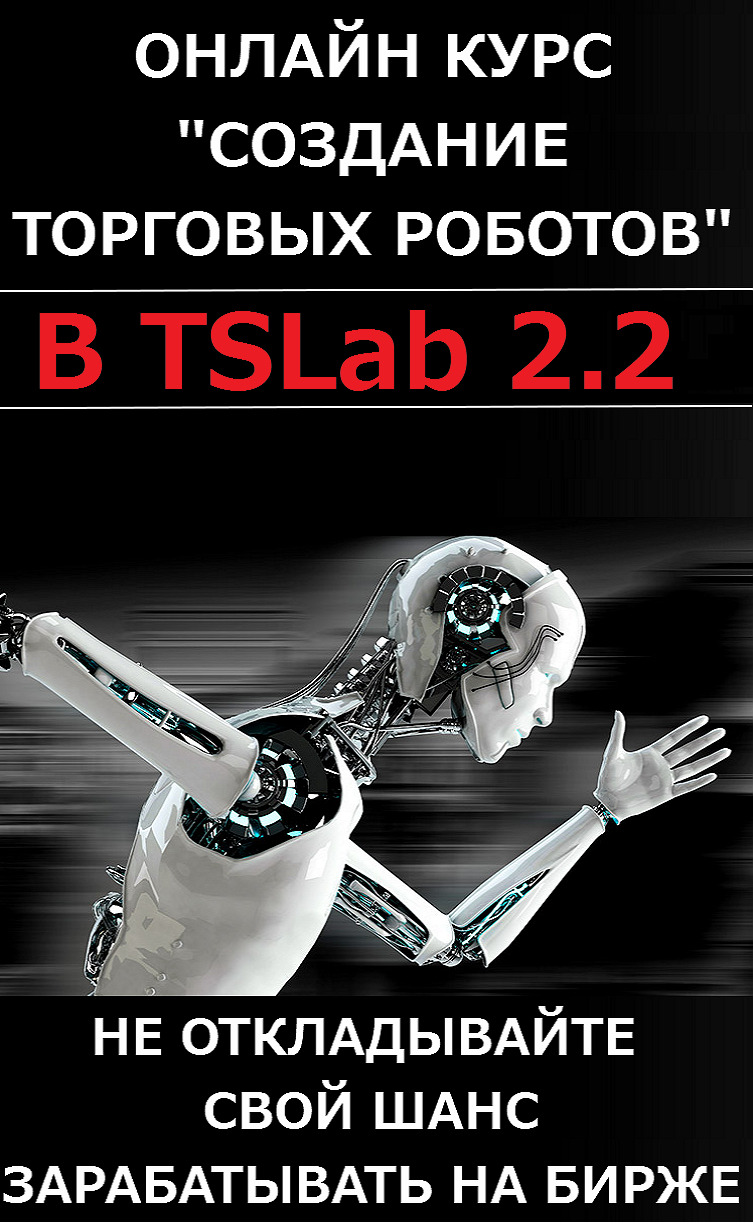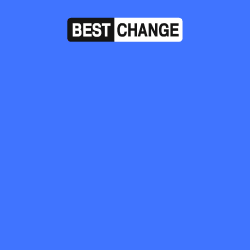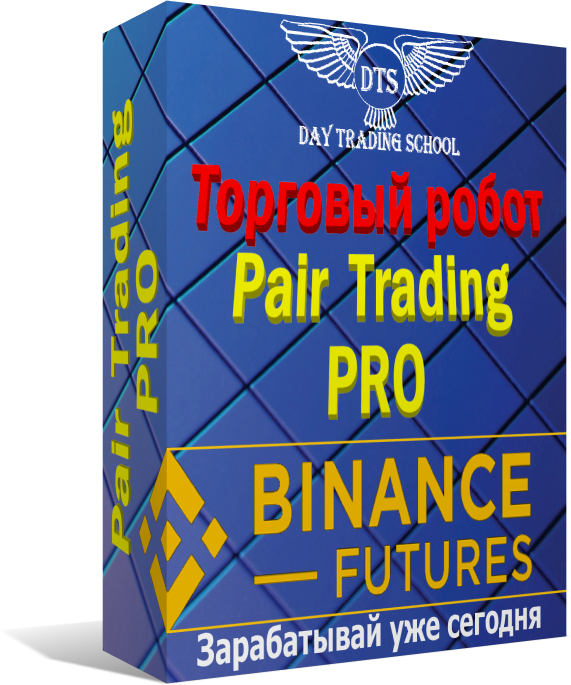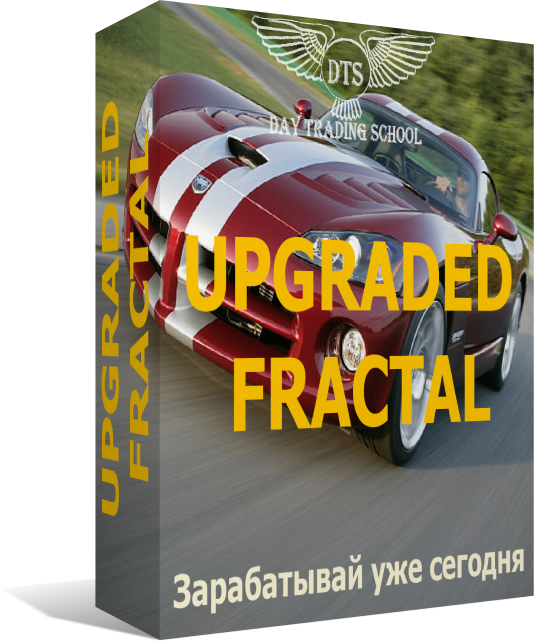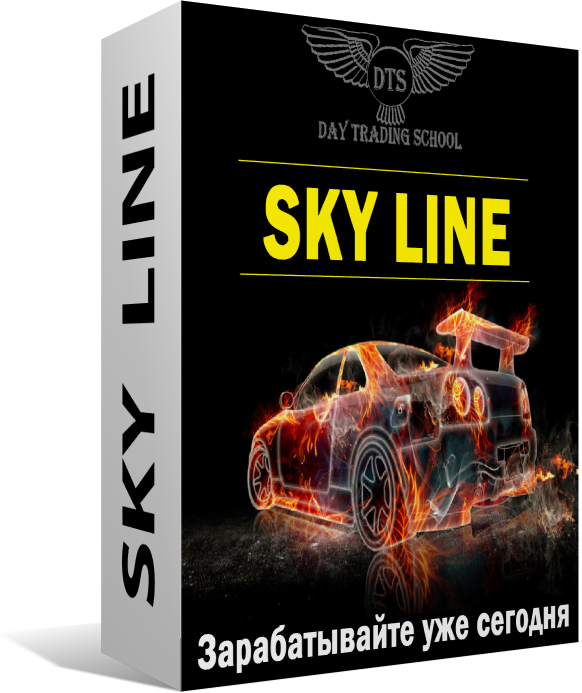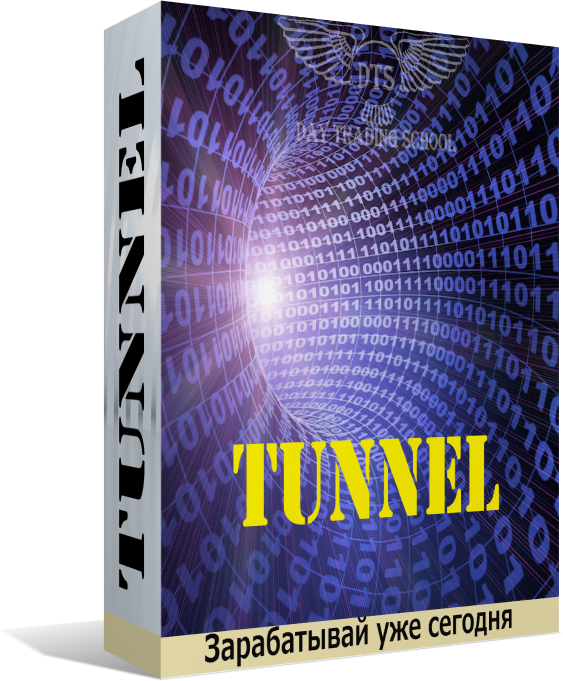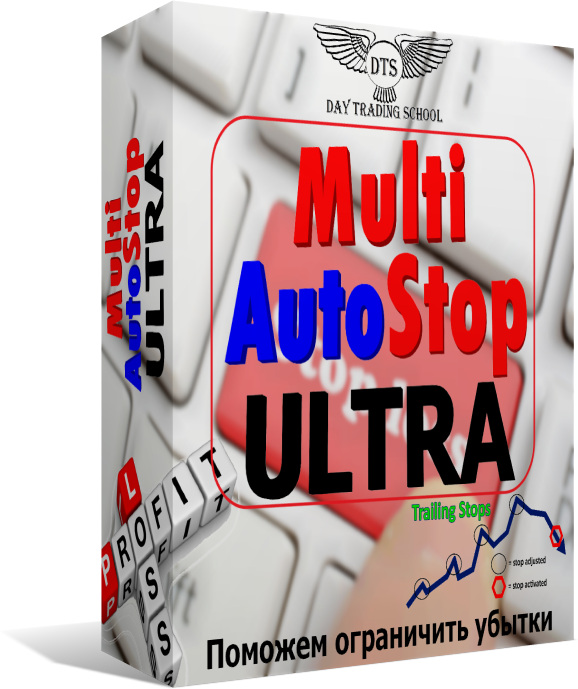Если вы активно используете удаленные подключения к рабочим станциям, Windows серверам, через протокол RDP (англ. Remote Desktop Protocol), используемый по умолчанию в операционных системах семейства Windows, то наверняка сталкивались с проблемой, что перестает работать копирование файлов / текста с вашего компьютера на удаленный сервер. Это чаще всего сбой в функции Буфера обмена по RDP. Проблема встречается как в Windows Server, так и в десктопных версиях Windows. К счастью, восстановить её работоспособность довольно просто.

ПЕРВЫМ делом нужно проверить, что буфер обмена включен.
Запускаем стандартное приложение Подключение у удаленному рабочему столу.
Снизу слева нажимаем на кнопку «Показать параметры»
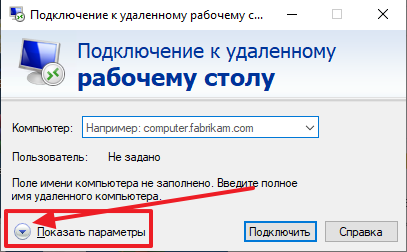
Во вкладке «Локальные ресурсы» ставим галочку в чек бокс напротив функции «Буфер обмена», если ее там не было!
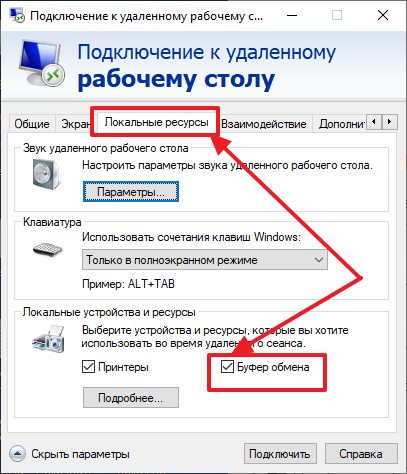
Если буфер обмена включен, но всё же Копировать/Вставить (copy/paste, Ctrl+C / Ctrl+V) не работает, а буфер обмена в конкретной RDP сессии перестал работать неожиданно, то проще всего корректно завершить текущую RDP сессию (logoff) и подключиться заново. Это наверняка исправит проблему с буфером обмена. Однако это не всегда удобно, потому что приходится заново запускать все приложения в RDP сессии. К счастью, есть способ восстановить работу буфера обмена в RDP сессии без выполнения logoff.
Приложение rdpclip.exe
За работу буфера обмена между вашим компьютером и удаленной RDP отвечает приложение rdpclip.exe. Для каждого удаленного пользователя при подключении к Remote Desktop для стартует собственный процесс rdpclip.exe . С помощью Task Manager вы можете завершить процесс rdpclip.exe (RDP Clipboard Monitor/ Монитор буфера обмена RDP) и запустить его вручную (Task Manager -> File -> Start new task -> rdpclip -> Enter).
Перезапустите процесс Rdpclip
1. Нажимаем Правой Кнопкой Мыши (ПКМ) на кнопке «Пуск» снизу слева и выберите из открывшегося меню пункт «Диспетчер задач».
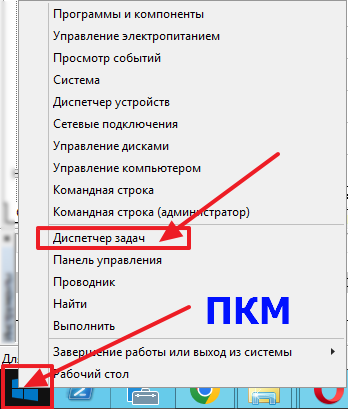
2. Перейдите на вкладку Процессы в списке найдите «Мониторинг буфера обмена RDP» или (Rdpclip.exe).
Нажмите снизу справа на кнопку «Снять задачу» (м.б. «Завершить Задачу»)
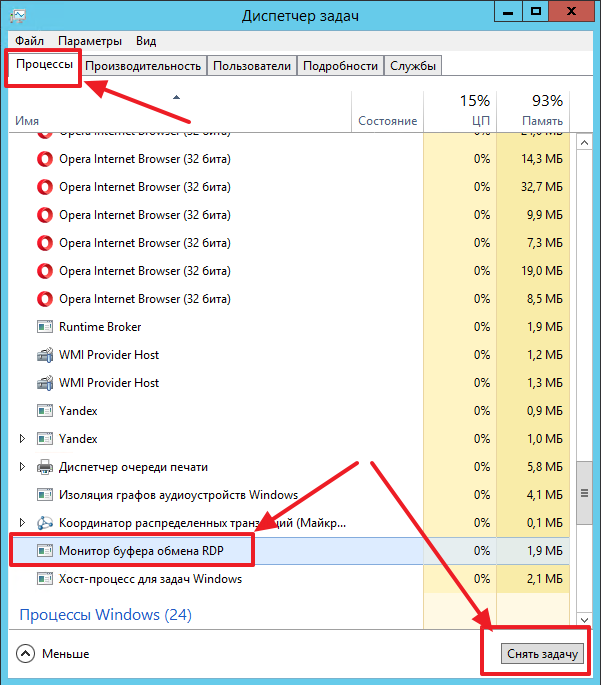
3. Теперь закройте окно Диспетчера задач и перезапустите приложение RDPCLIP.EXE заново.
Для этого Нажимаем Правой Кнопкой Мыши (ПКМ) на кнопке «Пуск» снизу слева и выберите из открывшегося меню пункт «Выполнить».
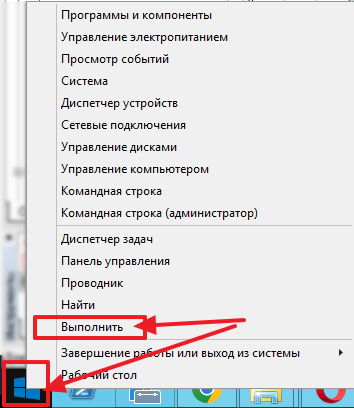
В Появившемся окне вбиваем имя процесса rdpclip.exe и нажимаем кнопку «Ок».
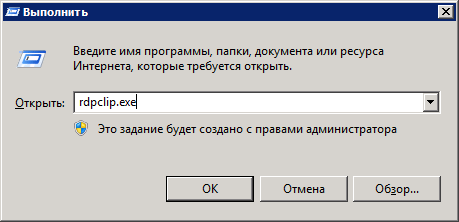
Если же перезапуск rdpclip.exe не помог, то рекомендуется завершить сеанс пользователя на удаленной машине и зайти на неё снова. Также зачастую помогает перезагрузка компьютера данного пользователя и удаленной машины.
Вы уже сейчас можете начать изучать Видео курс- роботы в TSLab и научиться самому делать любых роботов!
Можно записаться на следующий поток ОнЛайн курса «Создание роботов в TSLab без программирования», информацию по которому можно посмотреть тут->
Также можете научиться программировать роботов на нашем Видео курсе «Роботы для QUIK на языке Lua»
Если же вам не хочется тратить время на обучение, то вы просто можете выбрать уже готовые роботы из тех, что представлены у нас ДЛЯ TSLab, ДЛЯ QUIK, ДЛЯ MT5, ДЛЯ КРИПТОВАЛЮТЫ!
Также можете посмотреть совершенно бесплатные наработки для МТ4, Квика, МТ5. Данный раздел также постоянно пополняется.
Не откладывайте свой шанс заработать на бирже уже сегодня!